本文轉載自:coldnew's blog
在 zybo board 開發記錄: Zynq 與 LED 閃爍控制 一文中我們談到了如何透過 C 語言撰寫獨立的程序,讓它控制 Zynq 的處理器系統 (Processing System, PS) 去閃爍 LED 的亮暗。既然 Zynq 的處理器系統 (Processing System, PS) 使用的是 ARM Cortex-A9 的處理器,那當然也可以讓我們跑 Linux 在 Zybo Board 上。
本文將簡述如何自行編譯 u-boot 以及 Linux Kernel,并搭配 Busybox 制作簡單的 RootFS 執行于 Zybo Board 上。
開發目標
在這次的開發中,我們要編譯 u-boot、Linux,并使用 Busybox 制作簡單的 Rootfs 后,透過制作 SD 卡來讓 Zybo Board 透過 SD 卡開機。
要注意到的是,由于我們要透過 SD 卡開機進入到 Linux 系統,因此我們要透過 JP5 去更改開機模式。

了解開機流程
既然我們要讓 Zybo board 執行 Linux 系統,就要先來了解一下開機流程,才知道我們大概需要準備哪些東西。從Zynq-7000 All Programmable SoC: Embedded Design Tutorial - A Hands-On Guide to Effective Embedded System Design (UG1165) 可以看到 Zynq-7000 執行 Linux 系統的開機流程圖。

也就是說,當開始提供電源給 Zynq 處理器系統 (Processing System, PS) 并完成重置(reset) 后,Zynq 內建的 Boot ROM 會去加載 第一階段開機程序 (First Stage Boot Loader, FSBL) ,接著加載 比特流 (bitstream) 去初始化整個 可程序邏輯(Programmable Logic, PL) 。 完成后,接下來就是透過 U-Boot 去加載 Linux Kernel、Device Tree 以及 Root File System。
了解了這個,我們就知道我們大概要準備哪些東西了。
設定好環境
在安裝玩 Vivado 與 Xilinx SDK 后,實際上包含 Zynq 在用的 ARM toolchain 亦同時被安裝到系統中,我們只要使用 source 命令即可讓當前的環境知道 xilinx-arm toolchain 的路徑。這邊以 Viavdo 2016.2 作為范例。
coldnew@gentoo ~ $ source /opt/Xilinx/Vivado/2016.2/settings64.sh
這樣就可以獲得 arm-xilinx-* toolchain 的命令,實際上有哪些呢? 輸入個 arm-xilinx- 按下 TAB 看看

如果你系統上已經有其他的 ARM toolchain 的話,可以考慮跳過這一步驟,接下來要格式化 Micro SD 卡。
格式化 MicroSD 卡
在這次的開發中,我們要設定 MicroSD 卡片成兩個分區,第一個是 fat32 格式,第二個則使用 ext4 格式,若不會使用 fdisk 命令的話,可以透過 gparted 來進行格式化,以下是我格式化卡片的范例 (8GB 卡片)。

(實際上在本文的范例中,只會用到第一個分區,第二個分區是為了往后文章要開機到大一點的 rootfs 準備的。)
編譯 u-boot
我們首先去 GitHub 下載 DigilentInc 加入 zybo board 后的 u-boot 版本,要注意這邊要選擇 master-next 分支。
git clone https://github.com/DigilentInc/u-boot-Digilent-Dev.git -b master-next
完成后進入到該文件夾
coldnew@gentoo ~ $ cd u-boot-Digilent-Dev
編譯 u-boot,記得指派編譯目標為 zynq_zybo_config
coldnew@gentoo ~/u-boot-Digilent-Dev $ CROSS_COMPILE=arm-xilinx-linux-gnueabi- make zynq_zybo_config
coldnew@gentoo ~/u-boot-Digilent-Dev $ CROSS_COMPILE=arm-xilinx-linux-gnueabi- make
編譯完成后,注意一下 u-boot 這個檔案,他就是我們等等要用到的 u-boot 執行檔,不過由于 Xilinx Tool 要找有 .elf 擴展名的檔案,因此我們把它復制成 u-boot.elf 。
coldnew@gentoo ~/u-boot-Digilent-Dev $ cp u-boot u-boot.elf
編譯 Linux kernel
編譯好 u-boot 后,接下來就是編譯 Linux Kernel 了,我們一樣選擇 DigilentInc 加入 zybo board 后的 Linux Kernel 版本,記得要選 master-next 分支。
git clone https://github.com/DigilentInc/Linux-Digilent-Dev.git -b master-next
接著,當然就是編譯了,不過在這之前請先確定你有裝 u-boot-tools 這套件,我們需要里面的 mkimage 指令,Gentoo Linux 可以直接用以下命令來安裝。
coldnew@gentoo ~ $ sudo emerge dev-embedded/u-boot-tools
完成后進入 Linux Kernel 文件夾
coldnew@gentoo ~ $ cd Linux-Digilent-Dev
編譯我們需要的 uImage 文件,記得要指定 config 為 xilinx_zynq_defconfig 以及設定 UIMAGE_LOADADDR為 0x8000 。
coldnew@gentoo ~/Linux-Digilent-Dev $ ARCH=arm CROSS_COMPILE=arm-xilinx-linux-gnueabi- make xilinx_zynq_defconfig
coldnew@gentoo ~/Linux-Digilent-Dev $ ARCH=arm CROSS_COMPILE=arm-xilinx-linux-gnueabi- make
coldnew@gentoo ~/Linux-Digilent-Dev $ ARCH=arm CROSS_COMPILE=arm-xilinx-linux-gnueabi- make UIMAGE_LOADADDR=0x8000 uImage
coldnew@gentoo ~/Linux-Digilent-Dev $ ARCH=arm CROSS_COMPILE=arm-xilinx-linux-gnueabi- make zynq-zybo.dtb
編譯完后,我們會需要 arch/arm/boot/uImage 以及 arch/arm/boot/dts/zynq-zybo.dtb 這兩個檔案,后者就是 device tree 編譯出來的數據文件。
由于放入到 SD 卡上的 device tree 文件名為 devicetree.dtb ,因此這邊將 zynq-zybo.dtb 改一下名。
coldnew@gentoo ~/Linux-Digilent-Dev $ cp arch/arm/boot/dts/zynq-zybo.dtb devicetree.dtb
如果你想手動修改 Device Tree 并再重新編譯的話,也可以這樣去產生我們要的 devicetree.dtb 。
coldnew@gentoo ~/Linux-Digilent-Dev $ ./scripts/dtc/dtc -I dts -O dtb -o devicetree.dtb arch/arm/boot/dts/zynq-zybo.dts
編譯 BusyBox
Busybox 是一個非常有趣的程序,舉凡我們在 Linux 下最常用的命令如 ls、cd 等到 sed、vi 他都具有相對應的簡單實現,此外,這些命令實際上都只是一個軟連結 (symlink) 連結到名為 busybox 的執行檔,也就是說,如果我們將 busybox 進行靜態編譯 (static link),則制作出來的系統整體大小大約為 2 MB (kernel) + 1.4 MB (busybox),而這個系統卻又可以具有許多 UN*X 下的常用命令,也因此 busybox 很常用于空間有限的系統。
我們在這個開發過程中,由于只是驗證執行 Linux 系統的功能,因此選用 Busybox 來作為我們的 rootfs。
首先先下載 Busybox 的原始碼,這里選用 1_25_stable 這個穩定分支
git clone git://git.busybox.net/busybox -b 1_25_stable
進行我們自己的設定
coldnew@gentoo ~/busybox $ ARCH=arm CROSS_COMPILE=arm-xilinx-linux-gnueabi- make menuconfig
在進行設定時有以下幾點要確實注意,我們要將 busybox 編譯為靜態鏈接,并且增加 init 功能,主要設定如下:
Busybox Settings --->
Build Options --->
[*] Build BusyBox as a static binary (no shared libs)
Init Utilities --->
[*] init
Login/Password Management Utilities --->
[*] getty
Shells --->
[*] ash
設定完成后開始進行編譯
coldnew@gentoo ~/busybox $ ARCH=arm CROSS_COMPILE=arm-xilinx-linux-gnueabi- make
編譯完成后透過 make install 命令,會將編譯出來的 busybox 與軟連結(symlink)產生在 _install 文件夾內
coldnew@Rosia ~/busybox $ ARCH=arm CROSS_COMPILE=arm-xilinx-linux-gnueabi- make install
建立一些缺少的文件夾 (/dev、/sys …etc)
coldnew@gentoo ~/busybox $ cd _install && mkdir -p proc sys dev etc/init.d root
建立 etc/init.d/rcS 作為啟動腳本,并添加以下內容
coldnew@gentoo ~/busybox/_install $
vim etc/init.d/rcS
#!/bin/sh
mount -t proc none /proc
mount -t sysfs none /sys
/sbin/mdev -s
將 etc/init.d/rcS 加入可執行權限
coldnew@gentoo ~/busybox/_install $ chmod +x etc/init.d/rcS
建立 etc/inittab ,這會讓我們可以透過 UART 登入 zybo board
coldnew@gentoo ~/busybox/_install $
vim etc/inittab
#!/bin/sh
#
Init script
::sysinit:/etc/init.d/rcS
#
Start shell on the serial ports
::respawn:/sbin/getty -L ttyPS0 115200 vt100
#
What to do when restarting the init process
::restart:/sbin/init
#
What to do before rebooting
::shutdown:/bin/umount -a -r
設定默認的 /etc/passwd 檔案,我們要讓 root 用戶登入時不用輸入密碼
coldnew@gentoo ~/busybox/_install $
vim etc/passwd
root::0:0:root:/root:/bin/sh
建立 /init 并軟連結到 /sbin/init ,避免 Linux Kernel 開機時找不到 rootfs 的 init。
coldnew@gentoo ~/busybox/_install $ ln -s /sbin/init init
接下來,由于這次我們只是要開機到 ramdisk 上的 rootfs, 因此將 busybox 做出的 rootfs 打包成 cpio 格式。
coldnew@gentoo ~/busybox/_install $ find . | cpio -H newc -o | gzip -9 > ../uramdisk.cpio.gz
再透過 mkimage 將這個 uramdisk.cpio.gz 檔案轉成 uboot 用的 uramdisk.image.gz
coldnew@gentoo ~/busybox/_install $ mkimage -A arm -T ramdisk -C gzip -d ../uramdisk.cpio.gz ../uramdisk.image.gz
Image Name:
Created:
Sun Jul 17 19:02:08 2016
Image Type: ARM Linux RAMDisk Image (gzip compressed)
Data Size: 1042106 Bytes = 1017.68 kB = 0.99 MB
Load Address: 00000000
Entry Point: 00000000
在這邊的這個 uramdisk.image.gz 就是我們開機會進入到的 rootfs,也是我們等等要放到 SD 卡第一個扇區的檔案。
編譯比特流 (bitstream)
在 zybo board 開發記錄: 升級 Digilent 提供的設計檔 一文中,我們提到了怎樣升級 Digilent 提供的預先定義好接腳的配置文件 (zybo_base_system) ,這次的項目,我們就直接用這個配置文件案來進行 Linux 開機的動作。
首先你必須根據該篇文章,將你的 Zybo board 配置文件案升級到你用的 Vivado 版本,完成后我們重新建立一個干凈的項目。
首先先把先前生成的舊項目清掉:
coldnew@gentoo ~/ZYBO/Projects/linux_bd/proj $ sh cleanup.sh
接下來用 Vivado 2016.2 重新生出新的項目 ~
coldnew@gentoo ~/ZYBO/Projects/linux_bd/proj $ /opt/Xilinx/Vivado/2016.2/bin/vivado -mode batch -source create_project.tcl
完成后,會看到 ZYBO/Projects/linux_bd/proj 目錄變成這樣:
coldnew@gentoo ~/ZYBO/Projects/linux_bd/proj $
tree -L 1
.
├── cleanup.cmd
├── cleanup.sh
├── create_project.tcl
├── ip_upgrade.log
├── linux_bd.cache
├── linux_bd.hw
├── linux_bd.ip_user_files
├── linux_bd.sim
├── linux_bd.srcs
├── linux_bd.xpr
├── vivado.jou
└── vivado.log
5 directories, 7 files
我們使用 Vivado 打開 linux_bd.xpr 這個專案。

如果你有興趣看他生出來的 Block Design 是怎樣的,也可以切到 Block Design 那頁看看

我們直接點選 Program and Debug -> Generate Bitstream 產生我們要的比特流 (bitstream)

建立 FSBL
到此,我們除了 第一階段開機程序 (First Stage Boot Loader, FSBL) 外,其他的程序都已經編譯出執行檔了,讓我們來處理 FSBL 吧。
首先點選 File -> Export -> Export hardware

記得要勾選 Include bitstream

完成后,執行 Xilinx SDK

透過 File -> New -> Application Project 去建立我們的新項目

設定這個項目為 standalone 的項目

選擇樣板為 Zynq FSBL

選擇我們剛剛建立的 FSBL 項目,按下右鍵選擇 Build Project 進行編譯

建立 BOOT.bin
編譯完 FSBL 后,選擇 Xilinx Tools -> Create Boot Image 去建立我們的 BOOT.bin

在 Boot image partitions 那邊,加入我們的 bitstream 以及 u-boot 檔案,記得要按照順序加入。
完成后,點選 Create Image 就會產生我們要的 BOOT.bin 到指定路徑。

在這個步驟中,如果你是指令控的話,我們也可以在產生 FSBL.elf 后,建立一個名為 boot.bif 的檔案,其內容如下
//arch = zynq; split = false; format = BIN
the_ROM_image:
{
[bootloader]/path/to/fsbl-build/fsbl.elf
/path/to/linux_bd/linux_bd.sdk/linux_bd_wrapper.bit
/path/to/u-boot/u-boot.elf
}
接下來透過 bootgen 這個命令去產生 BOOT.bin
coldnew@gentoo ~ $ bootgen -image boot.bif -w on -o i boot.bin
將檔案復制到 Micro SD 卡
好了,我們已經完成了所有準備動作,是時候將檔案放到 Micro SD 卡并看看結果了,在本文中我們會將以下幾個檔案放到 第一個分割區 (fat32) 。
coldnew@gentoo /tmp/sdc1 $
tree -L 1
.
├── BOOT.bin
├── devicetree.dtb
├── uImage
└── uramdisk.image.gz
0 directories, 4 files
也就是說我們的 SD 卡有的東西,要像 The Zynq Book p.439 這張圖那樣

測試開機與結果
是時候來測試結果了,要注意到你的 Zybo Board 的 JP5 要設定成下面這樣,這樣給電時,Zynq 才會讀取 SD 卡上面的 u-boot 并將比特流 (bitstream) 刻錄到 FPGA 中。
插入剛剛建立好的 SD 卡,并提供電源后,我們可以使用可以接收 UART 相關的程序,如 gtkterm、teraterm、screen、emacs 等,啟動它并開啟 /dev/ttyUSB1 后,設定 baudrate 為 115200 ,就可以看到開機到 rootfs 的狀態。

取得程序代碼
本文的范例已經放置于 GitHub 上,你可以到以下的 repo 去尋找,具體項目對應的教學名稱,則請參考README.md 檔案
延伸閱讀[1] Zynq-7000 All Programmable SoC: Embedded Design Tutorial - A Hands-On Guide to Effective Embedded System Design (UG1165)
[2] ZYBO Zync-7000 Development Board Work - Booting Linux on the ZYBO
[3] The Zynq Book
 電子發燒友App
電子發燒友App









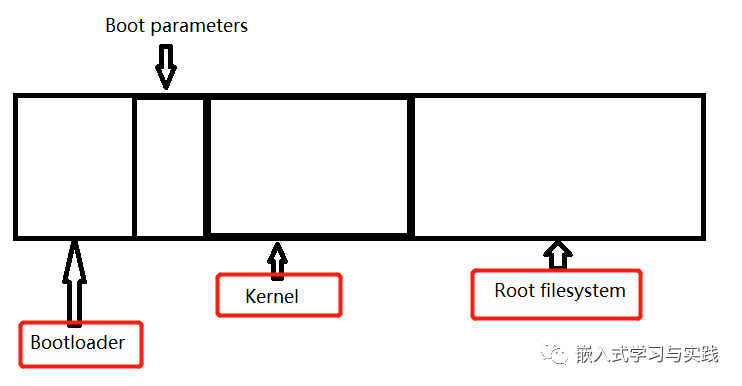
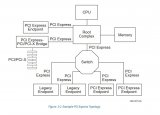



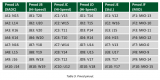
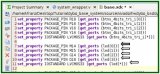
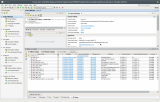
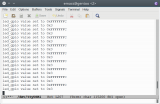



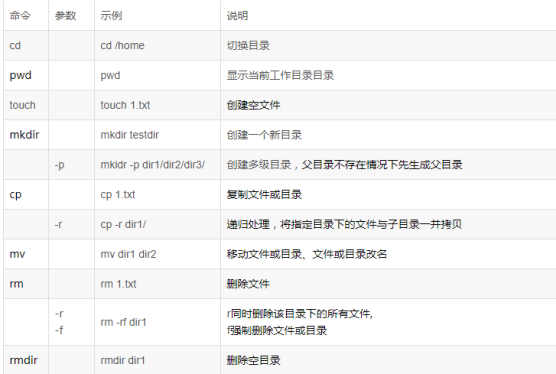










評論